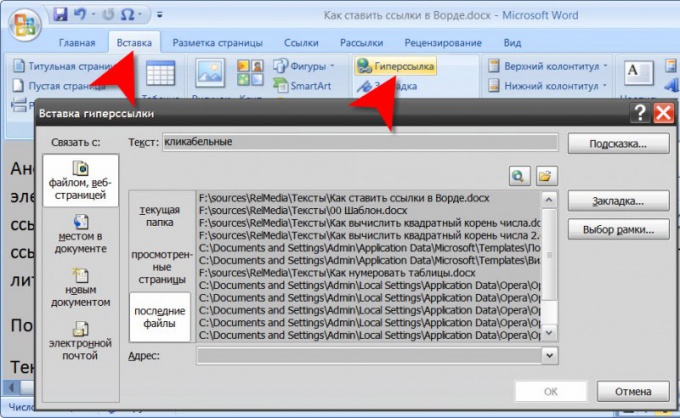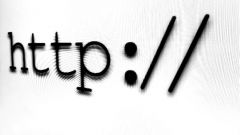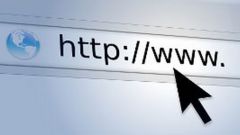Инструкция
1
Запустите текстовый процессор и загрузите документ, в который требуется поместить гиперссылку. Найдите и выделите слово, фрагмент текста, изображение или другой элемент, который вы хотите сделать ссылкой на внешний документ или определенную позицию а открытом документе. Затем на вкладке «Вставка» меню Word найдите группу команд «Связи» и нажмите помещенную в нее кнопку «Гиперссылка». Так вы откроете диалоговое окно оформления свойств создаваемой ссылки. Для этой же цели можно использовать и сочетание клавиш ctrl + k или пункт «Гиперссылка» в контекстном меню, вызываемом щелчком по выделенному тексту правой кнопкой мыши.
2
В левой части диалогового окна выберите закладку, соответствующую типу объекта, на который должна указывать ссылка - веб-страницу, файл, позицию в текущем документе, на функцию создания нового документа или сообщения электронной почты. В зависимости от сделанного выбора заполните нужные поля формы.
3
Если необходимо, чтобы при наведении курсора мыши на ссылку всплывала рамка с каким-либо текстом, то нажмите кнопку «Подсказка» в правом верхнем углу диалогового окна. Введите нужный текст в появившейся форме и нажмите кнопку OK.
4
Щелкните по кнопке «Выбор рамки» у правого края диалогового окна, если надо указать каким образом должен быть открыт документ, на который указывает гиперссылка. Выберите один из вариантов в выпадающем списке - документ может быть загружен в новое окно, в тот же фрейм, который содержит эту ссылку или поверх всех фреймов текущего окна.
5
Нажмите кнопку OK, когда все необходимые установки будут заданы. Word создаст гиперссылку с указанными вами параметрами.
6
Если же вам нужно поместить ссылку на какую-либо сноску или список литературы, то используйте инструменты, для которых в Microsoft Word выделена в меню целая вкладка с названием «Ссылки».